Cum să încorporați videoclipul YouTube pe postarea Facebook
Publicat: 2022-02-13Doriți să încorporați videoclipuri YouTube în postările de pe Facebook în mai puțin de un minut? Și ești în căutarea celor mai simple și mai bune modalități de a face acest lucru?
Atunci acest articol este cel perfect pentru tine. Parcurgeți-l și aflați cum să încorporați un videoclip YouTube într-o postare pe Facebook folosind dispozitive Android, iOS, Windows și Mac OS.
S-ar putea să vă placă: 3 metode de a adăuga sau de a posta sau de a încărca videoclipuri pe YouTube
Cuprins
5 moduri de a încorpora videoclipuri YouTube pe Facebook
Puteți încorpora videoclipuri YouTube pe Facebook folosind:
- Browser (Chrome, Firefox, Safari și multe altele).
- Aplicația YouTube pe telefoanele dvs. inteligente (Android, iOS și multe altele).
1. Cum să încorporați un videoclip YouTube în postarea de pe Facebook folosind Browser (Chrome, Firefox, Safari și multe altele)
Pe computerul dvs. (Windows/Mac), deschideți browserul (cum ar fi Chrome, Firefox, Safari și multe altele). Apoi puteți încorpora videoclipuri YouTube pe Facebook în trei moduri:
- Folosind pictograma Opțiune de partajare din partea dreaptă sus a Playerului video YouTube.
- Folosind pictograma Opțiune de partajare de sub playerul video YouTube.
- Copiați adresa URL a videoclipului YouTube și inserați-o pe postarea dvs. Facebook Create.
1.1 Utilizarea pictogramei Opțiuni de partajare din partea dreaptă sus a Playerului video YouTube
Pasul 1: Pe computerul dvs. (Windows/Mac) deschideți browserul ca Chrome sau Firefox sau Safari.
Pasul 2: Deschideți pagina web YouTube. Și caută videoclipul tău.
Pasul 3: Când găsiți videoclipul dorit. Dă doar un clic pe el. Apoi se joacă. Apoi, vizualizați-l în modul ecran complet.
Pasul 4: Apoi, în partea dreaptă sus, faceți clic pe pictograma Opțiune de partajare .
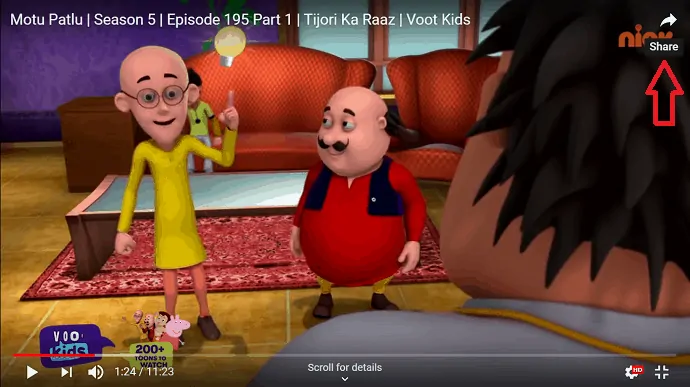
Pasul 5: Apoi, faceți clic pe sigla Facebook .
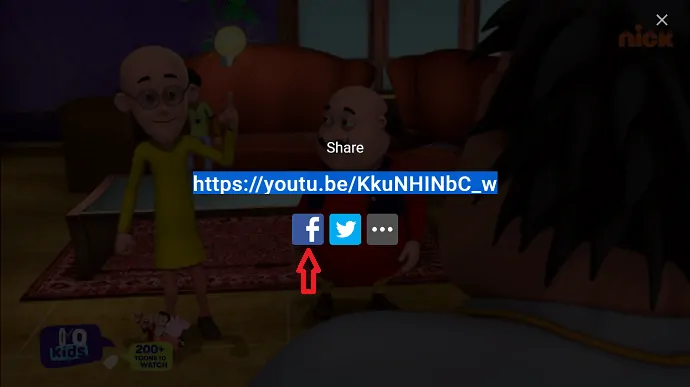
Pasul 6: Apoi, pagina dvs. Facebook Share se deschide împreună cu clipul video YouTube dorit. Atunci scrie ceva despre acest videoclip. Și apoi faceți clic pe butonul Postați pe Facebook .
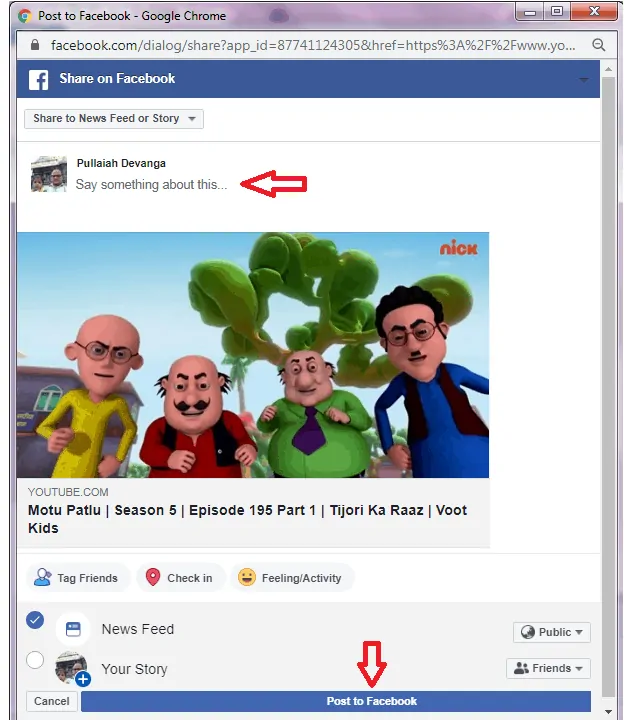
Asta e! Acum ați încorporat videoclipul de pe YouTube pe Facebook.
1.2 Utilizarea pictogramei Opțiuni de partajare de sub playerul video YouTube
Tutorial video:
Când nu doriți să citiți conținutul, puteți viziona videoclipul, altfel săriți peste videoclip și continuați să citiți articolul.
Pasul 1: Pe computerul dvs. (Windows/Mac), deschideți un browser precum Chrome sau Safari.
Pasul 2: Apoi, accesați site-ul YouTube. Și caută videoclipul tău.
Pasul 3: După ce ați găsit videoclipul dorit, faceți clic pe el. Apoi se joacă. Apoi faceți clic pe pictograma Opțiune de partajare de sub playerul video YouTube.
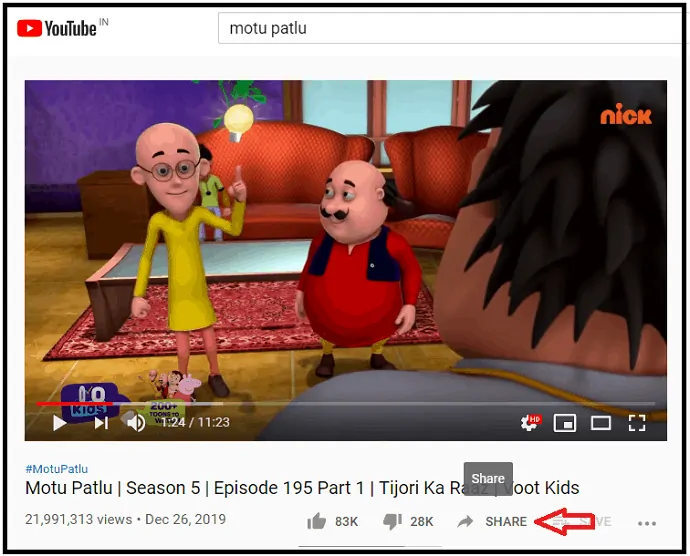
Pasul 4: Apoi, faceți clic pe sigla Facebook .
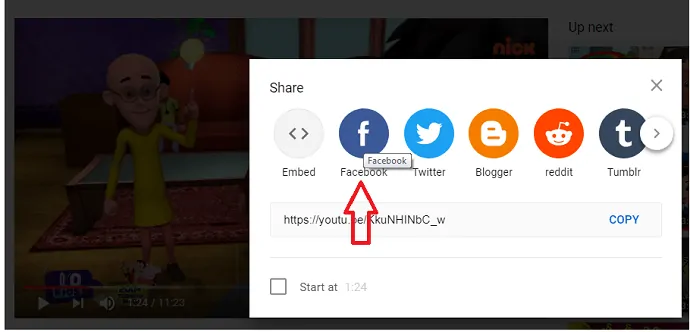
Pasul 5: Apoi, pagina dvs. Facebook Share se deschide împreună cu clipul video YouTube dorit. Atunci scrie ceva despre acest videoclip. Și apoi faceți clic pe butonul Postați pe Facebook .
Asta e! Acum ați încorporat un videoclip YouTube pe Facebook.
Recomandat: 2 moduri de a descărca videoclipuri YouTube pe Android (offline și online)

1.3 Copiați adresa URL a videoclipului și inserați-l pe Facebook Create Post
Pasul 1: Deschideți browserul ca Chrome sau Safari pe computer (Windows/Mac).
Pasul 2: Accesați site-ul YouTube și căutați videoclipul dvs.
Pasul 3: Apoi, faceți clic pe videoclipul dorit. Apoi se joacă.
Pasul 4: în partea de sus a paginii, copiați adresa URL a videoclipului.
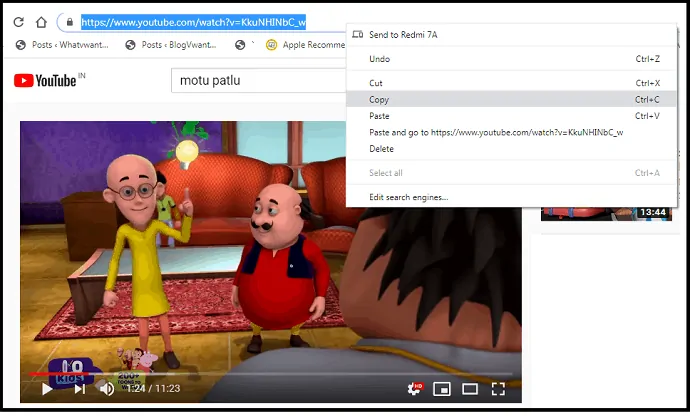
Pasul 5: Apoi, deschideți Facebook-ul în browser și inserați adresa URL copiată pe pagina Creare postare . Apoi apare imediat videoclipul YouTube corespunzător. Apoi, faceți clic pe butonul Postare . Apoi videoclipul dorit de pe YouTube este distribuit pe Facebook.
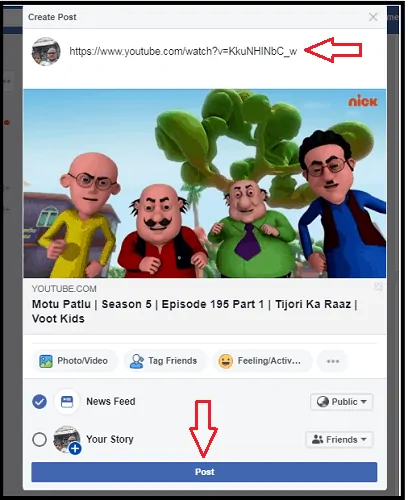
2. Încorporați videoclipuri YouTube pe Facebook folosind aplicația YouTube pe telefoanele dvs. inteligente (Android, iOS și multe altele)
Puteți încorpora cu ușurință videoclipuri YouTube pe Facebook folosind aplicația YouTube pe smartphone-ul dvs. (cum ar fi Android, iOS și mai multe dispozitive) în două moduri.
- Folosind pictograma Opțiune de partajare din partea dreaptă sus a Playerului video YouTube.
- Folosind pictograma Opțiune de partajare de sub playerul video YouTube.
Citește: Cum descarci videoclipuri de pe YouTube? 3 moduri în care fac!!
2.1 Utilizarea pictogramei Opțiuni de partajare din partea dreaptă sus a Playerului video YouTube
Pasul 1: Pe telefonul inteligent (dispozitiv Android sau iOS), deschideți aplicația YouTube. (Instalați YouTube dacă nu ați instalat încă).
Pasul 2: Apoi, căutați videoclipul dvs.
Pasul 3: După ce ați găsit videoclipul dorit, faceți clic pe el. Apoi se joacă.
Pasul 4: Apoi, în partea dreaptă sus a playerului video YouTube, faceți clic pe pictograma Opțiune de partajare .
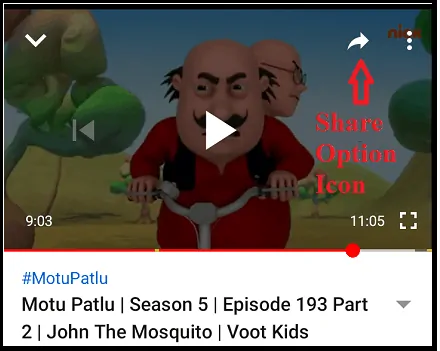
Pasul 5: Apoi, faceți clic pe sigla Facebook .
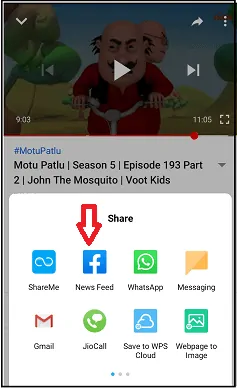
Pasul 6: Apoi, aplicația dvs. Facebook se deschide direct prin încorporarea videoclipului dorit. Apoi scrie ceva despre videoclip. Și faceți clic pe butonul Postare . Apoi videoclipul dorit de pe YouTube va fi distribuit pe Facebook.
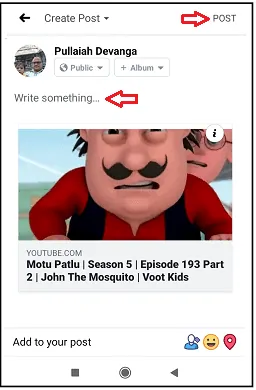
Asta e! Acum ați distribuit videoclipul dorit de pe YouTube folosind SmartPhone.
2.2 Utilizarea pictogramei Opțiuni de partajare de sub playerul video YouTube
Pasul 1: Pe telefonul inteligent (dispozitiv Android sau iOS), deschideți aplicația YouTube.
Pasul 2: Apoi, căutați videoclipul dvs.
Pasul 3: După ce ați găsit videoclipul dorit, faceți clic pe el. Apoi se joacă.
Pasul 4: Apoi, sub playerul video YouTube, faceți clic pe pictograma Opțiune de partajare .
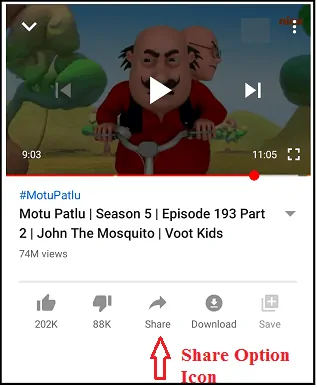
Pasul 5: Apoi, faceți clic pe sigla Facebook .
Pasul 6: Apoi, aplicația dvs. Facebook se deschide direct prin încorporarea videoclipului dorit de pe YouTube. Atunci scrie ceva despre acest videoclip. Și faceți clic pe butonul Postare . Apoi videoclipul dorit de pe YouTube va fi distribuit pe Facebook.
Concluzie
După ce ați citit acest articol, puteți simți cu siguranță că încorporarea videoclipurilor YouTube pe Facebook este ușoară. Și poți încorpora videoclipuri YouTube pe Facebook în mai puțin de un minut. Și puteți folosi orice metodă, din cinci, pentru a încorpora videoclipuri YouTube pe Facebook.
În plus, puteți încorpora videoclipuri YouTube pe Facebook folosind orice dispozitiv. Exact ca:
- Dispozitive Android și iOS.
- Dispozitive Windows și Mac OS.
- Citiți în continuare: 4 moduri gratuite de a descărca videoclipuri Vimeo online și offline
- Cum să comprimați fișiere video pentru YouTube, Facebook, WhatsApp
Cred că acest articol vă ajută să știți cum să încorporați un videoclip YouTube pe postarea de pe Facebook în mai puțin de un minut. Dacă vă place acest articol, distribuiți-l și urmăriți whatvwant pe Facebook, Twitter și YouTube pentru mai multe sfaturi.
Încorporați videoclipuri YouTube pe Facebook – Întrebări frecvente
Cum încorporez un videoclip YouTube într-o postare de pe Facebook?
Puteți încorpora un videoclip YouTube pe Facebook în mai puțin de un minut. Și poți face asta în cinci moduri. Pentru detalii complete, parcurgeți acest articol.
Este legal să distribui videoclipuri YouTube?
Da. Pentru că puteți vizualiza pictograma opțiunii de partajare pe și sub playerul video YouTube pentru a partaja un videoclip YouTube. Aceasta înseamnă că YouTube însuși încurajează spectatorii să partajeze videoclipuri YouTube.
Am nevoie de permisiunea pentru a partaja videoclipuri YouTube?
Dacă pictograma opțiunii de partajare este prezentă pe și sub playerul video YouTube, atunci puteți partaja orice videoclip YouTube fără nicio permisiune.
Ce înseamnă să încorporați un videoclip pe Facebook?
Înseamnă să pui videoclipul dorit pe Facebook. La fel ca videoclipurile YouTube dorite sau propriile videoclipuri. Puteți încorpora videoclipuri YouTube pe Facebook în 5 moduri. Pentru detalii, citiți acest articol.
